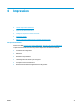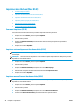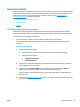HP LaserJet Pro MFP M225, M226 - User Guide
Imprimer des tâches (Mac OS X)
●
Comment imprimer (OS X)
●
Imprimer automatiquement des deux côtés (OS X)
●
Imprimer manuellement des deux côtés (OS X)
●
Imprimer plusieurs pages par feuille (OS X)
●
Sélectionner le type de papier (OS X)
●
Tâches d'impression supplémentaires
Comment imprimer (OS X)
Les instructions suivantes décrivent la procédure d'impression de base pour OS X.
1. Cliquez sur le menu Fichier, puis sur l'option Imprimer.
2. Sélectionnez le produit.
3. Cliquez sur Afficher les détails puis sélectionnez d'autres menus pour ajuster les paramètres
d'impression.
4. Cliquez sur le bouton Imprimer.
Imprimer automatiquement des deux côtés (OS X)
REMARQUE : ces informations s'appliquent aux produits équipés d'une unité d’impression recto verso
automatique.
REMARQUE : Cette fonction est disponible si vous installez le pilote d'impression HP. Elle peut ne pas être
disponible si vous utilisez AirPrint.
1. Cliquez sur le menu Fichier, puis sur l'option Imprimer.
2. Sélectionnez le produit.
3. Cliquez sur Afficher les détails puis cliquez sur le menu Mise en page.
4. Sélectionnez une option de reliure dans la liste déroulante Copie recto verso.
5. Cliquez sur le bouton Imprimer.
Imprimer manuellement des deux côtés (OS X)
REMARQUE : Cette fonction est disponible si vous installez le pilote d'impression HP. Elle peut ne pas être
disponible si vous utilisez AirPrint.
1. Cliquez sur le menu Fichier, puis sur l'option Imprimer.
2. Sélectionnez le produit.
3. Cliquez sur Afficher les détails puis cliquez sur le menu Recto verso manuel.
4. Cochez la case Recto verso manuel, puis sélectionnez une option de reliure.
36 Chapitre 4 Impression FRWW